
- Kolay geçiş: Yer imleri, şifreler vb. gibi mevcut verileri aktarmak için Opera asistanını kullanın.
- Kaynak kullanımını optimize edin: RAM belleğiniz diğer tarayıcılardan daha verimli kullanılır
- Gelişmiş gizlilik: entegre ücretsiz ve sınırsız VPN
- Reklam yok: yerleşik Reklam Engelleyici, sayfaların yüklenmesini hızlandırır ve veri madenciliğine karşı koruma sağlar
- Oyun dostu: Opera GX, oyun oynamak için ilk ve en iyi tarayıcıdır
- Opera'yı İndir
Yammer, kullanıcıların sosyal ağ aracılığıyla kuruluştaki şirket çalışanları ile etkileşimi geliştirmelerine yardımcı olan popüler bir kurumsal sosyal ağ hizmetidir. Bununla birlikte, Yammer 500 hatası, birçok kullanıcının bu sorundan şikayet etmesiyle bir sorun haline geldi. Microsoft topluluk forumları.
Her gün ilk kez yeni bir kullanıcı davet etmeye çalıştığımda aşağıdaki hatayı alıyorum. Bu aynı zamanda günün diğer saatlerinde de olur.
"Bu 500 hatası nadiren oluyor, ancak Yammer'ın https'si bile bazen teslim olmuyor."
Nedeni hakkında fikri olan var mı? Özellikle davet edeceğiniz 20-30 kişi olduğunda ve birkaç denemede bir hata ortaya çıktığında oldukça can sıkıcıdır.
Bu hata birçok nedenden dolayı oluşabilir. Bu makalede, Yammer 500 hatasını çözmek için birkaç sorun giderme ipucu listeledik.
Yammer hatası 500 nasıl düzeltilir
1. Farklı bir cihaz deneyin
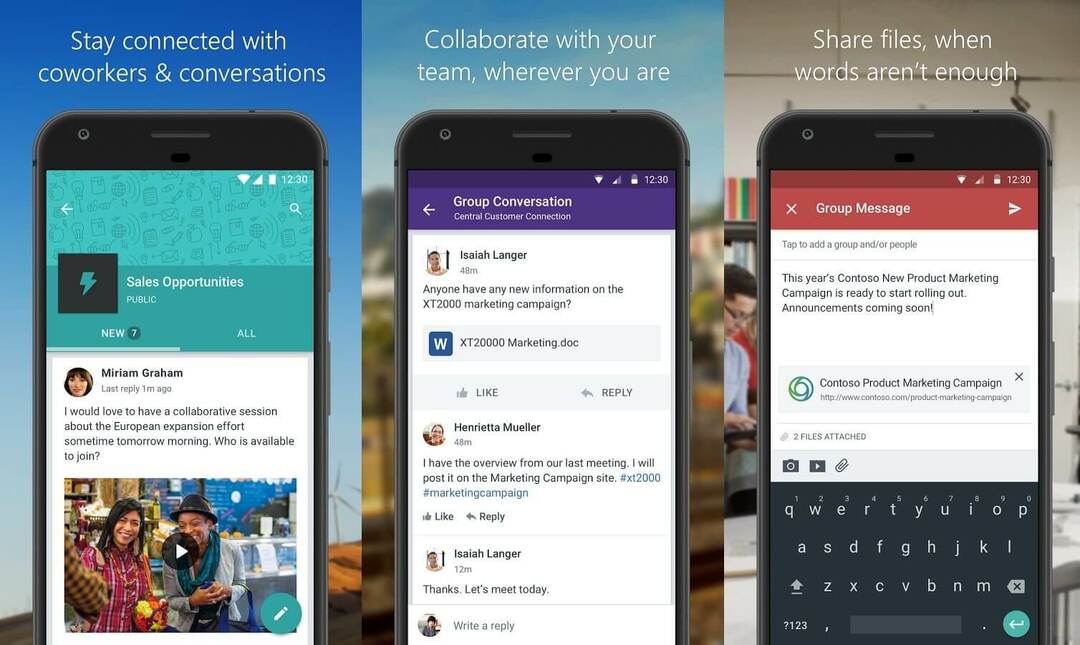
- Henüz yapmadıysanız, akıllı telefonunuzdan veya tabletinizden Yammer uygulamasına erişmeyi deneyin.
- Bu, sorunun cihaza mı yoksa hesaba özel mi olduğunu teşhis etmenize yardımcı olacaktır.
- Yammer hizmeti diğer cihazlarda düzgün çalışıyorsa, Windows Yammer hizmetiyle ilgili bir sorununuz olabilir. Değilse, sorun hesapla veya Yammer hizmetinin kendisiyle ilgili olabilir.
Windows 10, 8 için Yammer uygulaması, çalışan işbirliğini geliştiriyor
2. Mobil İnternet ile erişmeyi deneyin

- Sorun ofis ağınızla ilgiliyse, Yammer 500 hatası da oluşabilir.
- Sorunu teşhis etmek için akıllı telefonunuzdaki mobil erişim noktasını açın.
- Sisteminizi mobil erişim noktasına bağlayın ve Yammer'a erişmeyi deneyin.
- Yammer hizmetine bağlanıp bağlanamadığınızı kontrol edin.
- Çalışırsa, ağ yöneticinizden ofis ağına bakmasını isteyin.
3. Web tarayıcısını değiştir
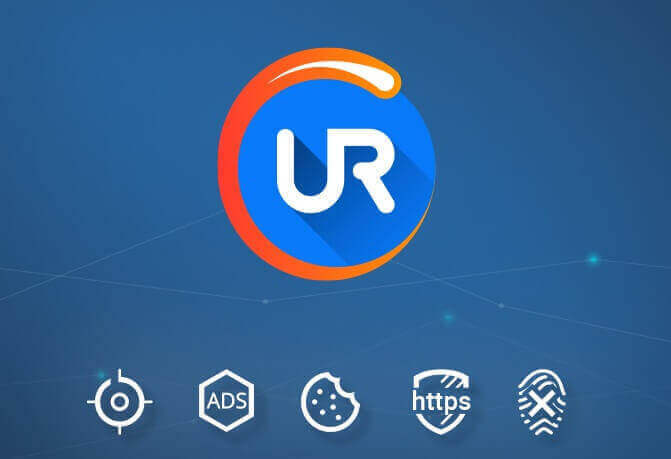
- Yammer web istemcisine erişmeye çalışıyorsanız, web tarayıcısını değiştirmeyi deneyin.
- Yammer'a erişmek için normal olarak Chrome tarayıcı kullanıyorsanız, Firefox veya Edge Chromium kullanmayı deneyin. Sahibiz sosyal medya için en iyi web tarayıcısı hakkında öneriler Yüklü alternatif bir tarayıcınız yoksa.
- Yammer web istemcisine farklı bir web tarayıcısında erişmeyi deneyin ve hatanın çözülüp çözülmediğini kontrol edin. Evet ise, web tarayıcı önbelleğini temizlemeyi deneyin.
Denemeniz gereken başka bir tarayıcı UR Tarayıcı. Bu tarayıcı Chromium motoru üzerine inşa edilmiştir, bu nedenle birkaç farkla Chrome'a oldukça benzer.
Öncelikle, UR Tarayıcı Google ile ilişkili değildir, bu nedenle verilerinizi Google'a göndermez. Bu tarayıcı gizlilik odaklıdır ve gizliliğinizi koruyacak birçok özellik ile birlikte gelir.
En dikkate değer özelliklerden bazıları yerleşik reklam engelleyici, gizlilik ve kimlik avı koruması, indirilen dosyalar için kötü amaçlı yazılım tarayıcı ve yerleşik VPN'dir.
Genel olarak, güvenli ve güvenilir bir tarayıcı arıyorsanız, UR Tarayıcı tam size göre.
UR Tarayıcı hakkında daha fazla bilgi edinmek ister misiniz? İşte derinlemesine incelememiz!
Tarayıcı Önbelleğini Temizle Chrome
- Tıkla Menü simgesine (sağ üst köşe) ve Ayarlar'ı seçin.
- Tıkla ileri bölümü genişletmek için düğmesine basın.
- Aşağı kaydır Güvenlik ve Gizlilik.
- Tıklamak "Tarama verilerini temizle“.

- Bir seçin Zaman aralığı (örnek: Son 24 saat).

- " gibi diğer seçenekleri seçin.Çerezler ve diğer site verileri" ve "Önbelleğe alınmış resimler ve dosyalar” seçenek.
- Tıklamak "Net veriler".
- Chrome'u yeniden başlatın ve Yammer 500 hatasının çözülüp çözülmediğini kontrol edin.
Sonuç
Yammer 500 hatası çok yaygın bir hata kodudur ve birçok nedenden dolayı oluşabilir. Ancak, bu makaledeki adımları izleyerek Windows bilgisayarınızdaki hatayı düzeltebilmelisiniz. Yorumlarda sizin için işe yaradıysa bize bildirin.
SEVDİĞİNİZ İLGİLİ HİKAYELER:
- Yammer Soru ve Yanıtları, hangi gönderilerin yanıta ihtiyacı olduğunu tanımlar
- 2019'da kullanılacak en iyi 4 merkezi olmayan sosyal ağ
- Arka ofis etkinliklerini başarıyla yönetmek için 5 süper güvenilir araç
 Hala sorun mu yaşıyorsunuz?Bunları bu araçla düzeltin:
Hala sorun mu yaşıyorsunuz?Bunları bu araçla düzeltin:
- Bu PC Onarım Aracını İndirin TrustPilot.com'da Harika olarak derecelendirildi (indirme bu sayfada başlar).
- Tıklayın Taramayı Başlat PC sorunlarına neden olabilecek Windows sorunlarını bulmak için.
- Tıklayın Hepsini tamir et Patentli Teknolojilerle ilgili sorunları çözmek için (Okuyucularımıza Özel İndirim).
Restoro tarafından indirildi 0 okuyucular bu ay


